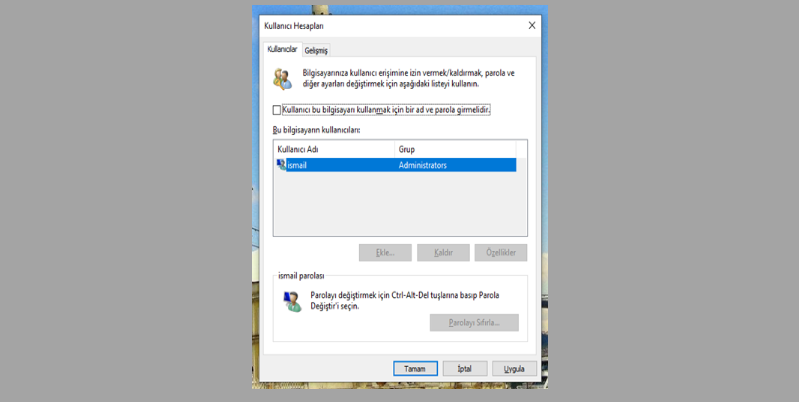Windows 10’u yeni kurarken veya yeni bir kullanıcı hesabı oluştururken, artık bir parolanın yanı sıra bir PIN eklemeye zorunda kalabilirsiniz. Bu yazıda Microsoft hesap parolasından ve Pın nasıl kurtulacağını yazdım.
Windows 10’da PIN şifresini ve Parola Kaldırın
Başlat menüsüne sağ tıklayın.
Açılan listeden Ayarları tıklayın.
Açılan ekranda Hesaplar‘a tıklayın.
Oturum açma seçeneklerine tıklayın.
Windows Hello Pın seçin.
Burada Kaldır seçeneği aktif değil ve basamayız.
Bu kısmın altında Microsoft hesapları için Windows Hello oturumu açma gerektirir, yazısının altındaki düğmeyi kapalı konuma getirin.
Şimdi tekrar Oturum açma seçeneklerine gelelim.
Windows Hello Pın tekrar dokunun.
Şimdi Kaldır seçeneğinin aktif olduğunu görürsünüz.
Kaldır ‘a basıyoruz. Açılan aynı ekranda yine Kaldır ‘a basıyoruz.
Açılan ekranda Microsoft parolasını yazıp, Taman düğmesine tıklayın.
Artık Windows 10’da PIN kalmıştır.
Biraz aşağıya inelim.
Oturum açmayı gerekli kıl kısmına girip Hiçbir zaman seçin.
Artık pencereyi kapatabilirsiniz.
Windows Hello Pın durumunu devre dışı bıraktıktan sonra aşağıdaki adımı uygulayın.
Windows 10 Otomatik Oturum Açmak için Netplwiz Yöntemini Kullanma
Çalıştırma kutusunu açmak için Windows Tuşu ve klavyeden R tuşuna aynı anda basın.
netplwiz yazın ve enter tuşuna basın.
Karşımıza Kullanıcı Hesapları ufak ekranı gelir.
Kullanıcı bu bilgisayarı kullanmak için bir ad ve parola girmelidir yazının başında kutucuğunun işaretini kaldır.
Uygula düğmesine basın.
Açılan yeni ekranda, Kullanıcı adı kısmına Kullanıcı adınızı yazın ve Microsoft parola yazın alta tekrar parola yazın.
Tamam basın ve tekrar Tamam‘a basın.
Windows 10 hesabınızda otomatik olarak oturum açtığını görmek için bilgisayarınızı yeniden başlatın.
Bilgisayarımız açılışta Microsoft parolası ve PIN kodu sormayacaktır.
Windows 10’da Otomatik Oturum Açmak için Autologon Kullanma
Autologon v3.10, yani Türkçesi, Otomatik Oturum Açma Microsoft tarafından tasarlanmış ücretsiz bir programdır. Autologon programı bu tıklayıp indirin.
İndirdiğiniz Autologon.zip dosyasını zip çıkartıp, Autologon programın üstüne sağ tıklayıp yönetici olarak çalıştırın.
Açılan ekranda Password kısmına parolanızı yazın ve Disable düğmesine tıklayın.
Bu yöntemler Windows 10, Windows 8, 8.1 ve Windows 7 veya Windows Vista’da da çalışmalıdır.
Bu tür yöntemler kolaylık sağlamak için sağlanmış olsa da ve bir güvenlik riski oluşturabilir. Bir bilgisayarı otomatik oturum açma için ayarlarsanız, bilgisayara fiziksel olarak erişebilen herhangi bir kişi, bağlı olduğu ağlar da dahil olmak üzere bilgisayarın tüm içeriğine erişebilir. Ayrıca, otomatik oturum açma açıldığında, parola kayıt defterinde düz metin olarak saklanır.